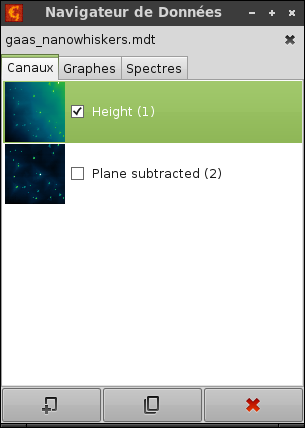Le navigateur de données se présente sous la forme d'une fenêtre affichant la structure du fichier sélectionné. Il présente le contenu tel que Gwyddion se le représente, l'organisation de celui-ci peut donc changer sensiblement de celui donné par le logiciel original.
Gwyddion supporte un nombre quelconque de donnéeS bi-dimensionnelles pour un fichier donné. En fonction du contexte, ceux-ci sont généralement appelés images ou champs de données dans ce guide (les images seules sont aussi parfois appelées canaux bien que d'autres types de données soient aussi constituées de canaux). Les dimensions des images dans un fichier peuvent varier, de même que que les dimensions ou les valeurs peuvent être des quantités physiques arbitraires.
De plus, des données uni-dimensionnelles réprésentées sous forme de graphes ou de spectres peuvent être présent dans un même fichier. Le navigateur de données est ainsi un outil permettant d'afficher et de gérer tous les données disponibles dans un fichier.
Comme le navigateur affiche en permanence la structure du fichier
sélectionné, son contenu change lorsque vous passez d'une fenêtre à une
autre, pouvant aussi montrer des données de fichiers différents.
Il n'y a aucune différence entre les fichiers Gwyddion natifs
(.gwy) et les autres types de fichier. Lorsqu'un
fichier est chargé, sa structure est affichée comme s'il s'agissait d'un
fichier Gwyddion.
Le navigateur de données comporte plusieurs onglets, un pour chaque type de données que peut contenir un fichier :
- Images
- Graphes
- Spectres
- Volume
- XYZ
Chaque liste donne les noms des données ainsi que certaines propriétés supplémentaires en fonction du type de données. Les noms peuvent être modifiés en double-cliquant dessus.
Les images, graphes, spectres, données volumiques ou données XYZ peuvent être supprimés, dupliqués ou extraits individuellement vers un nouveau fichier Gwyddion natif à l'aide des boutons situés en bas du navigateur. Il est aussi possible de les copier vers un nouveau fichier en faisant glisser une ligne du navigateur vers une fenêtre quelconque du fichier ciblé. Pour renommer un élément, sélectionnez-le puis pressez la touche To rename a data item, select it and press Entrée ou faites un triple clic dessus avec la souris.
Le bouton fermer situé en haut à droite du navigateur permet de fermer le fichier courant, en annulant toutes les modifications non enregistrées. Un fichier sera aussi fermé lorsque toutes les fenêtres qui lui sont associées sont fermées.
Si le navigateur de données est fermé, vous pouvez l'ouvrir en utilisant le menu → .
La liste des images montre des vignettes de chaque image, des cases à cocher permettant de choisir la visibilité d'une image (c'est-à-dire son affichage à l'écran), ainsi que le nom des images. La présence d'une présentation, d'un masque ou d'une calibration est indiquée à droite du nom par les lettres suivantes :
- M – masque
- P – présentation
- C – calibration
La liste des graphes affiche des cases à cocher contrôlant la visibilité des graphes, ainsi que le nom de ceux-ci. Le nombre de courbes d'un graphe donné est affiché à droite de son nom.
La liste des spectres affiche le nom des spectres ainsi que le nombre de points présents dans ceux-ci. Il n'y a pas de cases à cocher permettant de contrôler la visibilité car les spectres ponctuels sont affichés et traités uniquement en relation avec les données bi-dimensionnelles à l'aide de l'outil spectroscopie.
L'onglet volume affiche le nom des donnes et le nombre de niveaux selon la The volume data list shows the data name and the number of levels in the direction z, c'est-à-dire perpendiculairement à la section affichée dans la fenêtre. La lettre Z placée après le nombre de niveaux indique la présence d'une calibration selon l'axe z.